برنامج توقيت الترجمات. أفضل برنامج لتحرير الترجمات
أنا بحاجة مؤخرا إنشاء ترجمات إلى فيديو واحدوتساءلت عن البرنامج الذي يمكن القيام به. تمشي قليلا، لقد وجدت برنامجا على الإنترنت، والتي تسمى AEGISUB، وهي راضية تماما عن احتياجاتي. هذا رائع ترجمات المحرر لديها الخصائص الضرورية التالية:
- crossplatform (يعمل على Windows، Linux و OSX)
- دعم تنسيقات الترجمة المتعددة (AAS، SSA، SRT، TXT، TTXT، SUB.R.)
- تعدد اللتكيات (هناك الروسية)
- واجهة بديهية والملاحة
- عرض مقياس الصوت
- القدرة على فتح ترجمات مباشرة من حاوية MKV
- العمل مع آثار الكاريوكي
- القاموس المدمج لدعم الإملاء
إرشادات موجزة للعمل مع البرنامج:
- لتبدأ، افتح ملف الفيديو عبر قائمة "الفيديو". اذا كان الشكل المطلوب لا يتم عرض الملف في المجلد، وحدد جميع الملفات في تنسيقات الفيديو. من المحتمل أن يفتح الفيديو إذا تم تثبيت الترميز المطلوب في النظام.
- ثم، من خلال علامة التبويب "الصوت"، تحتاج إما إلى تنزيل مسار الصوت الخارجي، أو انقر فوق الزر "فتح الصوت من الفيديو". لديك مقياس صوت. ضع في اعتبارك أنه إذا كان المسار طويلا، فقد يستغرق الأمر بعض الوقت لبناءه.
- يمكن تنزيل ترجمة عبر قائمة "ملف". إذا كنت ترغب في تحرير الترجمات، ولكن إنشاء منها جديد، حدد "ترجمات جديدة".
- لإنشاء سطر جديد من الترجمات (في البرنامج، تسمى مثل هذه السلسلة "الحدث")، فمن الضروري تحديد الجزء المرغوب فيه على مقياس الصوت وأدخل نص الترجمة إلى الحقل المقابل، ثم اضغط مفتاح "الإدخال". سيضيف البرنامج هذا الحدث إلى القائمة ومحاولة تخمين الشظية التالية وتنتجه تلقائيا. يمكن تصحيح منطقة الاختيار باستخدام الهامش. يمكنك الاستماع إلى المنطقة المحددة باستخدام مفتاح المساحة أو الزر المقابل في اللوحة.
- إذا كان عند تحرير الترجمات، فإن الوسادة تحدث، أي زمن بعض الترجمات يتزامن مع المجاورة، وسيقوم البرنامج بتخصيصها باللون الأحمر.
- يمكنك حفظ ترجمات في تنسيق برنامج AAS، يمكنك أيضا تصديرها إلى تنسيقات أخرى من خلال قائمة "ملف".
أنا لا أعرف ما إذا كان هناك على شبكة الإنترنت أفضل برنامج لتحرير الترجماتمن هذا، ولكن في أي حال، بدا لي Aegisub محرر ممتاز.
عند إنشاء فيديو أو فيلم، قد يكون من الضروري تثبيت ترجمات. جعله ممكنا برامج خاصة والتطبيقات. بشكل عام، عملية التحول معقدة للغاية، ولكن إذا كنت منتبها، فسوف تنجح. لإنشاء ترجمات بنجاح، ستحتاج إلى تنزيل الأداة المساعدة ورشة العمل الفرعية، على سبيل المثال، من هنا، ثم قم بتثبيتها على جهاز الكمبيوتر الخاص بك. التالي اتبع التعليمات.
أنواع الترجمات
ترجمات هي:
- خارجي، في هذه الحالة يقعون في ملف منفصلحيث يشار وقت ظهور عبارات فردية على الشاشة. يمكن تمكين هذه المرافقة أو تعطيلها. كيفية القيام بذلك، اقرأ في مقالاتنا و.
- داخلية، لن تنجح هذه الترجمات من الإطار. لإنشاء هذا الدعم النصي، ستحتاج إلى معدات برامج إضافية موضحة أدناه.
عن طريق إنشاء ترجمات لفيلمك، حدد الخيار الذي تحتاجه.
كيفية جعل ترجمات خارجية للفيلم
- افتح البرنامج، انتقل إلى القائمة وحدد علامة التبويب "ملفات"، و "ترجمات جديدة" في ذلك.
- انقر فوق أمر الفيديو على مدار الساعة والبدء في تشغيل ملف الفيديو. انتظر الإطار الذي يبدأ فيه، وانقر فوق "زر بدء / إيقاف مؤقت".
- قم بتصحيح الموضع باستخدام أزرار "الظهر" و "إلى الأمام" لإصلاح وقت بدء الترجمات بدقة.
- انقر فوق الزر "وقت البدء". يظهر متر يشير إلى التوقيت الدقيق للترجمات الأولى.
- في حقل "النص"، أدخل العبارة التي تصدر خلال هذه الفترة في الإطار. بعد ذلك، ارفع الفيديو حتى نهاية النص المسجل وإيقاف الإطار مرة أخرى.
- انقر فوق الزر "الوقت النهائي" وتصحيح الوقت لاختفاء الترجمات الأولى. سيتم عرض جميع البيانات بالتوازي في الجدول الخاص.
- الآن تحتاج إلى البدء في تسجيل العبارة التالية. للقيام بذلك، اضغط على مفتاح إدراج أو تنفيذ المحرر ⇒ إدراج العنوان الفرعي. انقر فوق الزر "ابدأ" لمتابعة التشغيل.
- استمر في إدراج العبارات من الإطارات إلى المتدربين حتى نهاية الفيلم.
- بعد تسجيل جميع الترجمات، انقر فوق علامة التبويب "ملف"، ثم "حفظ".
- يظهر مربع حوار مع خيارات التنسيق. يتم تسجيل الترجمات الخارجية بشكل رئيسي بتنسيقات SP و SRT. انهم عادة إعادة إنتاجهم دون مشاكل مع اللاعبين الأكثر شعبية، بما في ذلك يوتيوب. لذلك، اخترها. إذا كان لديك بعض اللاعب الخاص، فاختر التنسيق المناسب في قضيتك.
- تعتمد جودة وراحة الدعم النصي إلى حد كبير على مدى تحديد الوقت الذي تحدد فيه الوقت لمظهر واختفاء الترجمات. لذلك، في نهاية العمل، مراجعة الفيلم ومحاولة قراءة العبارات أدناه. إذا كان ذلك ممكنا دون صعوبة، فكل شيء في النظام. خلاف ذلك، يجب ضبط الملف. للقيام بذلك، انقر فوق "محرر" ⇒ "إدراج ترجمات".
كيفية ضبط نوع الترجمات
لجعل الترجمات الروسية، قبل إنشاء نص، من المهم عدم نسيان تغيير نوع الرموز إلى السيريلية. يتم ذلك مثل هذا: انتقل إلى "الإعدادات"، ثم انقر فوق علامة التبويب "الرموز" وحدد السيريلية في القائمة المنسدلة.
كما يمكنك تغيير مظهر خارجي رموز الترجمة: زيادة أو تقليل حجمها، حدد الخط وما إلى ذلك.
كيفية جعل ترجمات مضمنة
عند إنشاء ترجمات داخلية، احفظ الملف بتنسيق SSA. تحتاج أيضا إلى برنامج VirtualDub لتنزيله، انتقل عبر هذا الرابط، ومكون إضافي إضافي إليه من هنا. قم بتعيين إضافة إلى مجلد الإضافات:
- افتح البرنامج وإدراج الفيديو الخاص بك فيه.
- أدخل القائمة، ثم في علامة التبويب فيديو، ثم انقر فوق المرشحات ⇒ إضافة أمر.
- الآن اضغط على زر Subtitler. تأكيد الاختيار.
- في النافذة التي تفتح، حدد ملف جاهز مع ترجمات وانقر فوق موافق.
- حفظ العمل عن طريق تشغيل الملف⇒حسما كأمر.
نتيجة لذلك، سيكون لديك فيديو يحتوي على ترجمات جاهزة.
تحرير الترجمات في محرر الفرعية
هذا البرنامج S. واجهة مريحة يتيح لك GTK + إنشاء وتحرير ترجمات جاهزة، بما في ذلك باللغة الروسية (http://kitone.free.fre/subtleedle/). باستخدام محرر Subtitle، يمكنك بسهولة إضافة أو تحرير أو حذف الترجمات مع نظام بحث واستبدال مناسب، وتحويل معدل الإطار، ومراقبة وقت وتتبع الأخطاء. يدعم تنسيقات الترجمة متعددة (SSA، ASS، SubRip (SRT) و Microdvd (SUB)). ينطبق تحت رخصة جنو GPL.
لا يوجد هذا البرنامج في مستودع أوبونتو، لكن هذا لا يعني أن عليك التعامل مع التجميع. اعتماد في /etc/apt/sources.list مستودع جديد:
ديب http://repository.debuntu.org/ dapper multimse
dEP-SRC http://repository.debuntu.org/ dapper multimse
بعد ذلك، تحديث قاعدة البيانات وتثبيت:
$ sudo apt- الحصول على تثبيت العنوان الفرعي
قم بتشغيل البرنامج عن طريق الكتابة في نافذة محطة SubtitleEditor أو تحديد عنصر القائمة المناسب بعد تنفيذ الأمر K؟ الوسائط المتعددة.
تحرير الترجمات حالة خاصة إنشاء ترجمات جديدة، تنظر لفترة وجيزة في هذه العملية لفترة وجيزة. قبل بدء العمل، قم بتنفيذ أمر الخيارات؟ التفضيلات (الإعدادات؟ الإعدادات) ثم في علامة التبويب الترميز، انقر فوق الزر "إضافة"، إضافة الترميز (معظم الاستخدامات CP1251، ولكن يمكنك والباقي بدءا من السيريلية (السيريلية)). ثم، باستخدام الأسهم، حرك الترميز الرئيسي إلى أعلى القائمة. عند إنشاء ترجمات، لا يلعب هذا الدور، ولكن عند الحفظ، يمكنك تحديد أي من الترميزات المحددة. لإنشاء ملف فرعي جديد، قم بتشغيل أمر الملف؟ جديد (ملف؟ جديد). إدراج رقم قياسي جديد هل يمكنني تنفيذ الأمر تحرير؟ إدراج بعد (تحرير؟ إدراج بعد)، سيظهر سطر جديد (الشكل 3.53).
تين. 3.53.نافذة المحرر الفرعي
يمكن أن يكون اسم وعدد الأعمدة مختلفا، لإضافة / حذف جديد، حدد المرغوب فيه من خلال تنفيذ أمر العرض؟ الأعمدة (عرض؟ الأعمدة)، على الرغم من أن جميع مكبرات الصوت ليست هناك حاجة أيضا. معاينة الفيديو ممكن. يتم ترقيم السجلات بالترتيب، إذا لزم الأمر، يمكنك إضافة إدخال إلى أي مكان عن طريق تحويلها إلى أسفل. انقر نقرا مزدوجا فوق زر الماوس في بدء تشغيل مكبرات الصوت (البداية) وإنهاء (النهاية)، على التوالي، وقت البدء ونهاية العرض الترجمة الحالي، في المدة (المدة) سيتم حساب وقت العرض. في حقل النص، أدخل النص الذي سيتم عرضه على الشاشة، دون أن ينسى الضغط على Enter في نهاية الدخول. في قائمة النمط، باستخدام القائمة المنسدلة، اختر نمط نص الإخراج. بشكل افتراضي، يوجد أسلوب واحد فقط - افتراضي (افتراضي). لإضافة النمط الخاص بك، قم بتشغيل أمر الأدوات؟ محرر الأسلوب (أدوات تحرير أسلوب). استخدم محرر النمط (محرر الأناقة) سهل. نصصف في نمط اسم حقل الاسم (الاسم)، ثم في حقل Fonts Field (Fonts) حدد الخط والآثار (الدهون، السفلات والآخرين)، في لون الظهور (لون المظهر) - اللون، في الحدود ( الحدود) - سماكة الإطار، في التحولات (التحول) يمكنك تكوين بعض التأثيرات، وفي أوعية (محاذاة) - محاذاة النص. ثم اضغط على إدراج وإنشاء سلسلة جديدة، كرر جميع العمليات أولا.
عند إدخال الوقت، من السهل ارتكاب خطأ، ويمكن أن يتداخل وقت بدء العنوان الفرعي السابق؛ للتحقق بشكل صحيح، قم بتنفيذ أمر الأدوات؟ وقت التحقق (الأدوات؟ التحقق من الوقت).
بعد إنشاء عنوان فرعي جديد، من المرجح أن تتم مزامنتها مع الفيلم. التزامن ممكن في ترددات الإطار المختلفة (Framerate) في الفيلم وملف الترجمة المنشأ أو في تأخير بسيط أو تقدم فرعي. يمكنك استخدام ميزات مشغل الفيديو. في MPlayer، يضغط Y ينقل الترجمات إلى عبارة واحدة إلى الأمام، تتشبث به لحظة الحاضر، G - أوراق على عبارة واحدة للخلف، ومفاتيح Z و X CAELS من الترجمات، الموجهة إلى العبارات، وفي الوقت المناسب. هذه المشكلة سهلة حلها في محرر الفرعية. لتغيير، قم بتشغيل أمر الأدوات؟ تغيير FPS (أدوات؟ تغيير FPS) وتعيين قيمة جديدة في الحقل الجديد. تعرف على قيمة تردد الفيديو ببساطة، حيث يسمح لك كل مشغل فيديو تقريبا بعرض المعلومات حول فتح الملفوبعد على سبيل المثال، عند بدء تشغيل MPlayer، يتم إصدار هذه المعلومات:
$ mplayer movie.avi.
الفيديو: 352x216 24BPP 25.000 FPS 94.1 KBPS (97.5 KBYTE / S)
تعرض معلومات مماثلة في النافذة المنبثقة Konqueror عند تحريك ملف الفيديو لمؤشر الماوس. إذا تم تأخير الترجمات أو التسرع، فقم بتمييز الوقت عند الحاجة إلى إظهار الترجمة التي حدث منها التحول منها. ثم انقر فوق الترجمة المرغوبة وتنفيذ أمر التحرير؟ نقل (تحرير؟ التحول). في النافذة التي تظهر، أدخل وقت التحول، بعد الضغط على موافق، سيتم إعادة حساب وقت المغتربين للترجمات، التي تتبع قابلة للتحرير، تلقائيا. للحصول على المزامنة الأولية للترجمة، يمكن أيضا استخدامها من قبل فريق الأدوات؟ مقياس (أدوات؟ مقياس).
في المحرر الفرعي هناك المزيد وظائف مفيدةوبعد عن طريق تنفيذ الأمر الأدوات؟ انقسام (أدوات؟ مقسمة)، يمكنك حفظ ترجمات غير كاملة، ولكن فقط في النطاق المحدد مع مؤشر التنسيق. للجمع بين الترجمة، استخدم أمر الأدوات؟ الانضمام (الأدوات؟ تتحد). هناك التدقيق الإملائي (الأدوات؟ التدقيق الإملائي (الأدوات؟ التدقيق الإملائي)).
بالنسبة لنظام التشغيل Linux، يتوفر آخر محرر جيد واحد على الأقل من Gnome Subtitle. محرر الفرعية - gsubedit (). يستخدم واجهة GTK +، لذلك يمكن أن ينصح بأولئك الذين يفضلون بيئة جنوم.
برامج لتسجيل الأقراص
تم تضمين أجهزة تسجيل الأقراص المضغوطة و DVD منذ فترة طويلة في حزمة الكمبيوتر القياسية. لتسجيل القرص، تحتاج إلى برنامج مقابلة. يقوم الأمر Burn Burn Burn Burn Sud-Cache بتقديم قائمة طويلة من التطبيقات. جميع البرامج الموضحة أدناه هي Frontbacks إلى MKISOFS، CDRECORD و DVD + RW-Tools Console Utilities. يتم دعم محركات الكتابة من خلال محاكاة SCSI، لذلك لا تفاجأ أنه في خصائص الجهاز، يمكن القول أنه يحتوي على واجهة SCSI.
بعض الكلمات حول كيفية نسخ قرص في وحدة التحكم. يتم تقسيم هذه العملية في Linux إلى مرحلتين. أولا، يتم إنشاء صورة ISO: MKISOFS -R -O CD_IMAGE.ISO PATH_S_FILE. لكتابة صورة إلى قرص مضغوط، قم بتشغيل الأمر التالي:
$ cdrecord -v dev \u003d 0،0،0 الكلام \u003d 4 -Data CD_Image
تشير معلمة DEV إلى معرف محرك الأقراص لتسجيل الأقراص. يمكنك العثور عليه عن طريق تشغيل أمر CDRECORD -SCANBUS. باستخدام CDRECORD، يمكنك إنشاء رمز صوت:
سرعة CDRECORD -V \u003d 4 dev \u003d 0،0،0 -ADIO TRACK1.WAV TRACK2.WAV
لإدخال DVD، يتم استخدام فريق آخر:
$ growisofs -z /dev/dvd\u003ddisk.iso
على الرغم من أن Groadisoft يسمح لك بتسجيل أقراص أثناء الطيران، دون إنشاء صورة وسيطة:
$ growisofs -dvd-compat -z / dev / dvd -dvd-video ./temp
ل سطر الأوامر يمكنك أيضا تنسيق بسرعة قرص DVD أو قرص مضغوط قابل لإعادة الكتابة. على سبيل المثال، للتنسيق بالكامل DVD-RW، يكفي تنفيذ مثل هذا الأمر:
DVD + DVD + RW-FORGE -FORCE \u003d كامل / dev / dvd
للتنسيق السريع، لا يتم استخدام المعلمة الكاملة. مشابه CD-RW:
$ cdrecord dev \u003d 0،0،0 balnk \u003d سريع
هذه الأوامر لديها العديد من المعلمات، ولكن المستخدم العادي من غير المرجح أن ترغب في حفظها، لذلك ننتقل إلى الجبهة. كما هو الحال في البرامج الأخرى، هناك أنواع مختلفة.
ملحوظة
في بعض التوزيعات، على سبيل المثال OpenSuse 10.3، يتم استبدال المرافق التقليدية بوجود نظائرها، مثل CDRECORD على Wodim، Mkisofs - على GenisoImage، CDDA2WAV - على ICEDAX.
السيناريوهات التفاعلية CDDoit وحرق
البرنامج النصي CDDoit (http://www.geocitiace.com/cddoit/index.html)، المكتوبة في لغة شل باش، يوفر التفاعل المرغوب عند تسجيل القرص والعمليات الأخرى. يمكنك اختيار رقم عنصر القائمة، غير تسليمها إلى معلمات أدوات المرافق: إنشاء قرص صوتي، قرص بيانات، قرص مختلط (أيضا قابل للتمهيد والتعددية (بما في ذلك إغلاقها بشكل صحيح تم إنشاؤه بواسطة برامج أخرى))، وتحويل الملفات الصوتية إلى التنسيقات المختلفة، نسخ الصوت، وكذلك الاستماع إلى الموسيقى بدعم التنسيقات الشائعة. النظر إلى علامة التبويب الأخرى (أخرى)، يمكنك أيضا عرض التوفر مساحة فارغة على القرص، يوفر إدارة وحدة Kernel المدمجة المشاهدة والتحميل. من الممكن الكتابة في جدول استخدام البرنامج، وإعادة تسمية الملفات، وإخراج قائمة أجهزة SCSI، جبل الصورة التي تم إنشاؤها لعرضها. إنه بعيد عن القائمة الكاملة ميزات البرنامج. بعد الإطلاق الأول في الدليل الرئيسي للمستخدم، يتم تشكيل كتالوج CDDoit، من حيث سيأخذ البرنامج بيانات للعمل.
حزمة CDDoit في مستودع Ubuntu ليست كذلك، ولكنها متوفرة لحرق التناظرية، والتي تسمح لك أيضا بإنشاء ملفات صوتي من ملفات WAV و MP3 و OGG Vorbis في الوضع عبر الإنترنت ونسخ القرص.
فائدة CDW.
يحتوي عدد الأدوات المساعدة على واجهة بسيطة مبنية على مكتبات NCURCES؛ على الرغم من تشغيل هذه التطبيقات في وحدة التحكم، يمكن للمستخدم التحرك بحرية من خلال القائمة باستخدام لوحة المفاتيح. في مستودع Ubuntu، هناك أحد هذه البرامج - CDW (). تتضمن قائمة CDW عدة عناصر، ومع ذلك، اللغة الانجليزيةومع ذلك، يجب أن يكون تعيينهم واضحا (الشكل 3.54).
تين. 3.54.فائدة CDW.
عن طريق تحديد إضافة ملفات (إضافة ملفات) أو حذف الملفات (حذف الملفات)، يمكن للمستخدم إضافة ملفات بسرعة إلى المشروع الذي يخطط لتسجيله على القرص، أو حذفها. تتيح لك العناصر المتبقية إنشاء لغة صوتية أو قرص مع البيانات، انسخ القرص، وكتابة الصورة وتنسيق الوسيلة القابلة لإعادة الكتابة. هناك نسخة من CDW مع واجهة رسوميةمبني على مكتبات GTK +، لكنها لم تطورت منذ وقت طويل.
ترجمات تلعب دورا مهما للغاية للفيلم. إذا كان لديك شائعة ضعيفة أو كنت تشاهد فيلما في لغة أجنبية، فيمكنك استخدام الترجمة، وسوف تصبح مفهومة. إذا كنت تقترض من الأصدقاء أو استغرق DVD في تأجير الفيديو، فمن المحتمل أن تكون هناك ترجمات فيها. ولكن إذا قمت بتنزيل أفلام من الإنترنت، فما في مثل هذه الملفات فقط في حالات نادرة يمكنك اكتشاف الترجمات.
هناك العديد من المرافق المجانية التي يمكنك الحصول عليها للحصول على ترجمات للحصول على فيلم أو برنامج تلفزيوني. تساعدك هذه الأدوات المساعدة في العثور على الترجمات المرغوبة، وبعضها يحتوي على وظيفة الإبداع اليدوي لترجماتهم الخاصة. تحقق من هذا الاختيار من المرافق المفيدة، والتي تتكون من 5 برامج للعمل مع ترجمات.
subs.to. يسمح لك بالبحث عن ترجمات للأفلام. يمكنك اختيار اللغة المطلوبة. البرنامج يدعم الفارسية والعبرية والسلوفينية والعديد من اللغات الأخرى. تشمل معظم الترجمات الفرعية ملف العنوان الفرعي نفسه وملف المعلومات على عدد الإطارات في الثانية.
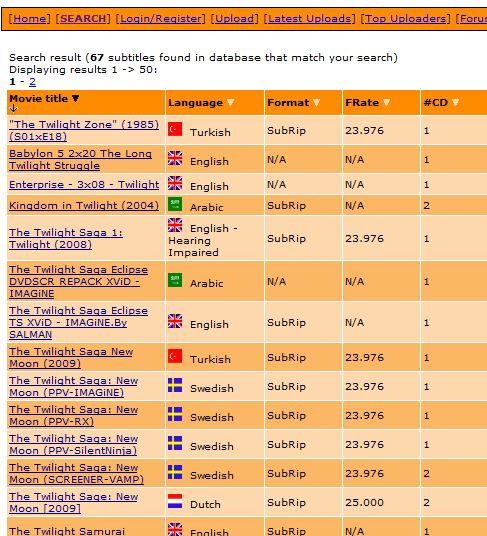
divxsubtitles. - هذه قاعدة بيانات أخرى عبر الإنترنت للأفلام. يوفر الموقع معلمات بحث أكثر تفصيلا، من بينها البحث عن طريق اللغة وتنسيق الملفات، حسب تاريخ التحميل، حسب عدد الأقراص، من خلال أسوأ جودة، اسم الفيلم وهلم جرا.
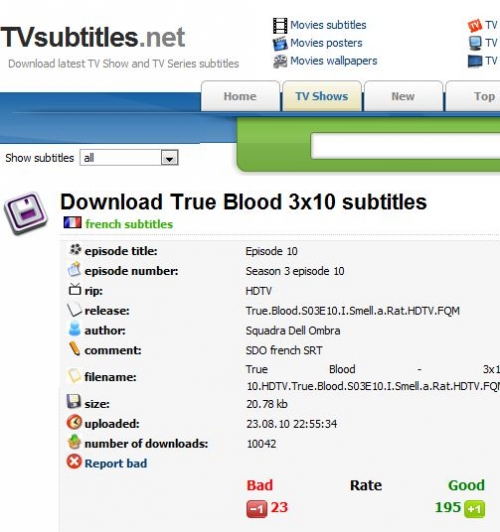
ليس من الصعب جدا العثور على الترجمات المرغوبة للفيلم. من الصعب العثور على ترجمات إلى عرض تلفزيوني. عبر. tvsubtitles. يمكنك البحث عن ترجمات للعديد من البرامج التلفزيونية. ترجمات بلغات مختلفة، بما في ذلك الإنجليزية والفرنسية والبولندية والإيطالية والرومانية وغيرها الكثير.
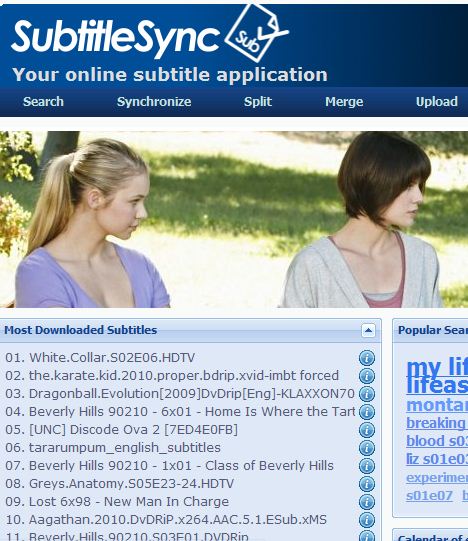
subtitlesync. يمنحك الفرصة للبحث في الترجمات إلى البرامج التلفزيونية والأفلام. بالإضافة إلى ذلك، يقدم لك التطبيق تطبيقا عبر الإنترنت للمزامنة، وفصل وتوصيل ملفات الترجمة الخاصة بك. إذا لم تتم مزامنة الملف الوحيد الذي تمكنت من العثور عليه مع الفيلم، فسوف يوفر لك هذا التطبيق خدمة كبيرة.
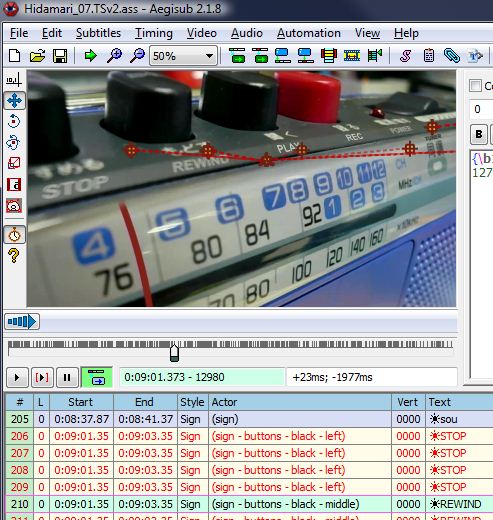
aegisub. - هذه أداة متقدمة للعمل مع ترجمات. يجب تثبيت التطبيق على جهاز الكمبيوتر الخاص بك، وهناك إصدارات للفوز، Mac و Unix. يمكنك استخدام Aegisub لإنشاء ترجمات، وكذلك مزامنة لهم مع الأفلام. يمكنك أيضا تحرير الخط وحجم الترجمات باستخدام هذا التطبيق. يمكن أيضا تغيير ملفات الترجمة الموجودة.
